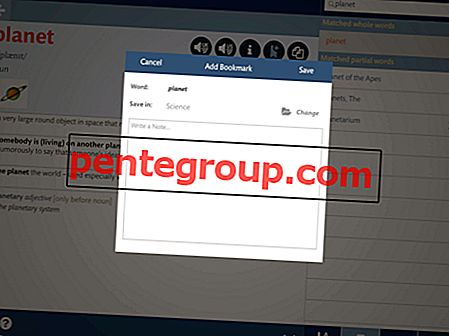Apple introduceerde tweestapsverificatie voor Apple ID's in 11 landen. Het heeft die functie nu voor nog 48 landen ingeschakeld, waaronder China, India, Frankrijk, Australië, Brazilië, Duitsland en meer.
Tweestapsverificatie is een veilig authenticatiesysteem dat voorkomt dat hackers toegang krijgen tot uw Apple ID (en dus uw creditcardgegevens, adres, aankoopgeschiedenis en andere persoonlijke gegevens). Het voorkomt zoiets als dit.

1. Hoe tweestapsverificatie in te stellen
Voordat we ingaan op wat tweestapsverificatie doet (en waarom het nuttig is), volgt hier hoe u het instelt:
- Open deze link op uw Mac / pc.
- Klik op Beheer uw Apple ID

- Klik links op Wachtwoord en beveiliging

- (Optioneel: als u herstelvragen hebt ingesteld, moet u klikken op de link " Stuur beveiligingsinformatie e-mail opnieuw verzenden naar ..." om het herstelproces te resetten. Nadat u hierop klikt, controleert u uw e-mail (uw secundaire e-mail) voor de link waarmee de herstelopties worden gereset. U keert terug naar het scherm Wachtwoord en beveiliging)

- Onder Beheer uw beveiligingsinstellingen zou u het gedeelte Tweestapsverificatie moeten zien. Klik op Aan de slag ...

- Klik vervolgens op Doorgaan

- Zorg ervoor dat je leest wat er staat. Dit is belangrijk omdat tweestapsverificatie, hoewel intensief beveiligd, ook zeer stringent is. Klik nogmaals op Doorgaan totdat u het volgende scherm bereikt.

- Klik vervolgens opnieuw op Doorgaan . Klik vervolgens op Gereed.

- U wordt gevraagd om 3 dagen te wachten om tweestapsverificatie in te schakelen. U ontvangt een e-mail van Apple om tweestapsverificatie in te stellen. Klik daarop om door te gaan.
- Stap 1- Controleer uw vertrouwde apparaten : u krijgt een lijst met apparaten te zien die aan uw iCloud-account zijn gekoppeld (met dezelfde Apple ID). Klik op "Verifiëren" om dit apparaat aan de tweefactorauthenticatie toe te voegen.

- Als u geen vermeld apparaat vindt, moet u Zoek mijn iPhone inschakelen op uw iDevice.
- Voeg ook een telefoonnummer met sms toe (meestal uw iPhone). Dit is verplicht.
- Wanneer u op Verifiëren klikt, wordt een testverificatiecode (4 cijfers) naar het apparaat verzonden. U moet deze code in de browser invoeren om door te gaan met de verificatie.

- Stap 2- Druk uw herstelsleutel af : in deze stap noteert u de herstelsleutel. Zoals ik al eerder zei, dit is enorm belangrijk. Noteer het ergens waar u het zich zult herinneren.
- Stap 3- Voer de herstelsleutel in voor verificatie : voer de herstelsleutel in die u zojuist hebt gekregen / opgeslagen.

- Klik in de laatste stap 4 op Tweestapsverificatie inschakelen. Je bent klaar.

2. Hoe te controleren of tweestapsverificatie is ingeschakeld voor uw land
Apple heeft nu tweefactorauthenticatie ingeschakeld voor 59 landen. Hier is de lijst:

Als uw land niet in de lijst staat, moet u misschien nog wat wachten. Apple lijkt deze functie geleidelijk in te schakelen voor alle landen.
3. Wat doet tweestapsverificatie precies?
Wanneer u een aankoop doet (iTunes, App Store, Mac Store), wordt u gevraagd om te verifiëren via een 4-cijferige code die u per sms heeft ontvangen. (daarom moet u een voor SMS geschikt apparaat verifiëren). Dit is een van de belangrijkste beveiligingsmaatregelen.
De andere betreft accounttoegang en herstel:
- Wanneer u probeert in te loggen op uw Apple ID vanaf een niet-geverifieerd apparaat, stuurt Apple een sms met een verificatiecode naar een van uw geregistreerde apparaten (waarschijnlijk uw iPhone). U hebt deze code nodig om in te loggen op uw Apple ID.
- Als u uw wachtwoord bent vergeten, hebt u de herstelsleutel nodig om in uw Apple-account te komen. Er is geen andere manier om te herstellen. Merk op dat het bellen van Apple niet helpt, omdat ze uw wachtwoord niet kunnen resetten.
Er verandert niet veel meer dan dit punt. U logt in op uw Apple ID en krijgt toegang tot dingen zoals u normaal zou doen.
Het feit dat u elke keer dat u een aankoop doet, handmatig een verificatiecode moet invoeren, kan een uitschakeling zijn, maar ik raad u ten zeerste aan deze in te stellen.